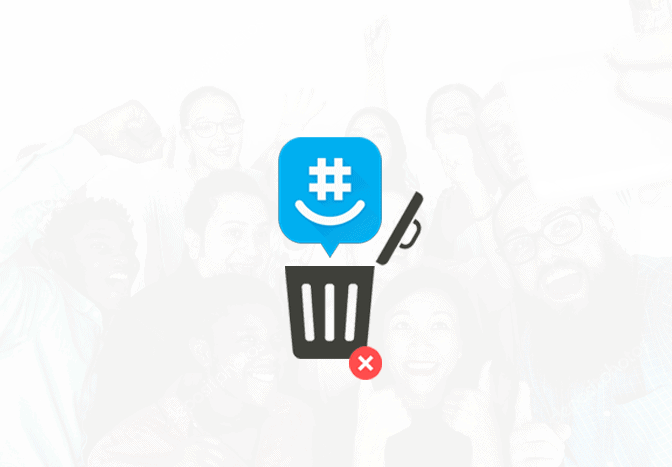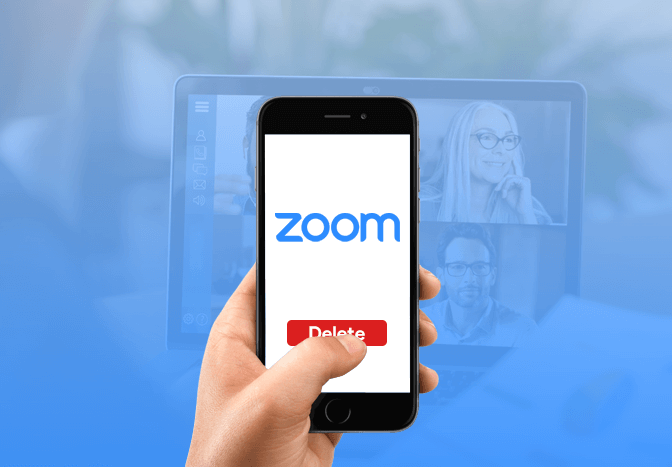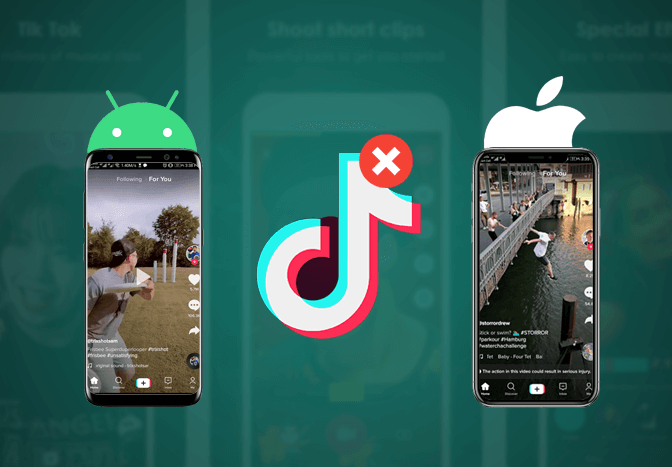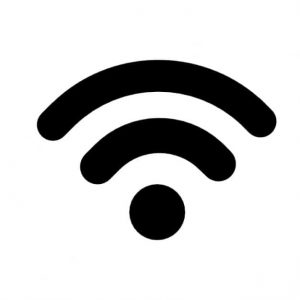Cómo eliminar la cuenta de Samsung de los televisores móviles, web y Samsung
Usar una cuenta Samsung es una excelente manera de acceder al mundo de Samsung Explore, exclusivo para usuarios de dispositivos Samsung.
Si ha creado una cuenta con Samsung, ya sabrá que tiene múltiples beneficios. Le permite mantener las aplicaciones de Samsung sincronizadas en sus dispositivos Samsung, como teléfonos inteligentes, tabletas y SmartTV. El acceso a Samsung Pay le permite obtener noticias y descuentos y también lo ayuda a localizar su teléfono robado mediante el servicio “Find My Mobile”.
Resumen
¿Por qué eliminar su cuenta de Samsung?
A pesar de los muchos beneficios, hay casos en los que desea eliminar su cuenta de Samsung o eliminarla por completo. Cuando decida vender su dispositivo, primero querrá eliminar la cuenta para que el nuevo propietario no pueda acceder a sus artículos personales.
Muchos nuevos usuarios de Samsung no saben que al eliminar sus cuentas también se eliminará la información sobre el historial de compras, las suscripciones de contenido, las cargas de contenido y la información del perfil personal. Además, muchos de ellos ni siquiera saben cómo eliminar o recuperar sus cuentas de Samsung.
Si se pregunta cómo puede obtener un mayor control de su cuenta de Samsung, esta es una guía para usted.
¿Cómo elimino mi antigua cuenta de Samsung?
Dependiendo de su dispositivo, así es como puede eliminar su antigua cuenta de Samsung.
- Paso 1: abra su dispositivo y comience a iniciar sesión en su cuenta de Samsung.
- Paso 2: Haga clic en su ‘Nombre de cuenta’.
- Paso 3: seleccione ‘Configuración de la cuenta de Samsung’.
- Paso 4: Haga clic en ‘Eliminar cuenta’
- Paso 5: Haga clic en ‘Eliminar’ para confirmar.
Alternativamente, puede eliminar directamente su cuenta de Samsung usando un navegador web.
- Paso 1: navegue a la página web de la cuenta de Samsung en su navegador.
- Paso 2: Inicie sesión con su ID y contraseña. Su identificación es su dirección de correo electrónico.
- Paso 3: Haga clic en la tarjeta de perfil y luego toque Configuración de la cuenta de Samsung.
- Paso 4: Haga clic en ‘Eliminar cuenta’ para continuar con la eliminación de la cuenta. Revise las precauciones y luego siga las indicaciones en pantalla antes de confirmar.
Nota* Cuando tenga un problema de pago sin resolver, no podrá eliminar su cuenta. Liquide sus facturas vencidas o comuníquese con el soporte de Samsung para obtener más información.

¿Qué sucede si elimino mi cuenta de Samsung?
Asegúrese de eliminar su cuenta porque una vez eliminada; no se puede recuperar la información.
- Eliminar su cuenta de Samsung también eliminará de forma permanente su historial de compras de Samsung, suscripciones de contenido, cargas de contenido e información de perfil personal.
- Además, también se eliminarán todos los demás datos, como los elementos descargados, el historial de compras, etc.
¿Necesito una cuenta de Samsung en mi teléfono?
Suponga que se está preguntando si no podrá usar su teléfono inteligente Samsung sin iniciar sesión en su cuenta Samsung. Déjanos decirte que no necesitas una cuenta Samsung para usar tus teléfonos móviles.
Todavía puede descargar y usar aplicaciones a través de Google PlayStore que solo usan su correo electrónico.
¿Cómo elimino mi cuenta de Samsung de mi televisor Samsung?

Eliminar su cuenta de Samsung del Samsung Smart TV es relativamente fácil. Aquí están dos métodos diferentes para eliminar su cuenta de Samsung.
Para series antiguas (series E, F, H y J)
- Paso 1: presione el botón Menú y seleccione la función Smart Hub.
- Paso 2: Seleccione ‘Cuenta de Samsung’ y toque ‘Eliminar cuentas de TV’.
- Paso 3: Ingrese la contraseña y toque Listo. Seleccione ‘sí’ para eliminar la cuenta con éxito.
Para nuevas series (series K, M, N y Q)
- Paso 1: seleccione ‘Configuración’ y toque ‘General’
- Paso 2: Seleccione ‘Administrador del sistema’ y toque ‘Cuenta Samsung’.
- Paso 3: Elija Mi cuenta, toque Eliminar cuenta y confirme con ‘Sí’. El sistema le pedirá que agregue su contraseña.
- Paso 4: Agregue su contraseña y luego presione ‘Listo’.
¿Cómo puedo eliminar mi cuenta de Samsung sin una contraseña?
Eliminar su cuenta de Samsung sin una contraseña puede ser complicado porque Samsung verifica sus credenciales de inicio de sesión antes de cerrar la cuenta de forma permanente.
Si no puede encontrar su contraseña pero aún desea eliminar su cuenta, así es como puede hacerlo.
Eliminar una cuenta de Samsung del teléfono sin contraseña es pedirle a Samsung que busque una cuenta y la elimine.
- Paso 1: Desbloquee su teléfono y abra la aplicación Configuración del teléfono Samsung.
- Paso 2: abra la configuración y desplácese hacia abajo hasta ‘Nube y cuentas’. En la pantalla contigua, toque ‘Cuentas’.
- Paso 3: toca ‘Cuentas de Samsung’ de las opciones y luego haz clic en ‘Mi perfil’ de la lista.
- Paso 4: el sistema le pedirá las credenciales de inicio de sesión (correo electrónico y contraseña). Debe tocar en ‘Olvidó su identificación y contraseña’.
- Paso 5: Un mensaje le pedirá que elija una ventana del navegador y luego ingrese la identificación y la contraseña. Ingrese su correo electrónico registrado para recibir un enlace de restablecimiento de contraseña de Samsung.
- Paso 6: Abra su correo electrónico de verificación y restablezca su contraseña.
- Paso 7: Después de reiniciar, puede iniciar sesión fácilmente en su cuenta de Samsung. Vuelva a la configuración de la cuenta de Samsung y elija “Eliminar cuenta” en la barra de menú superior derecha.
Alternativamente, puede visitar directamente el sitio web de la cuenta de Samsung para eliminar su cuenta de Samsung.
- Paso 1: abra la página web de la cuenta de Samsung en su navegador de Internet y toque Iniciar sesión.
- Paso 2: toca “Olvidé mi ID o restablecí la contraseña”. Se le darán dos opciones; Encuentre ID y restablezca la contraseña. Toque en ‘Restablecer contraseña’ e ingrese su dirección de correo electrónico.
- Paso 3: revisa tu correo electrónico para encontrar el enlace de reinicio. Restablezca su contraseña y luego vaya a la configuración de ‘Cuenta Samsung’ en su dispositivo.
- Paso 4: toca en el menú de tres puntos para que aparezca la opción “Eliminar cuenta”.
- Paso 5: A continuación, toque ‘Eliminar cuenta’ y proporcione su contraseña para confirmar la acción.
¿Un restablecimiento de fábrica elimina la cuenta de Samsung?
Un restablecimiento de fábrica, también conocido como restablecimiento completo, es una forma efectiva de restaurar su teléfono a su configuración original. Utilizado solo como último recurso, muchos usuarios de Samsung intentan restablecer su teléfono para eliminar la cuenta de Samsung cuando pierden su contraseña, intentan vender su teléfono o intentan eliminar la cuenta existente de otra persona de su teléfono.
Permítanos decirle que restablecer su teléfono no elimina necesariamente su cuenta de Samsung. Se necesita más que un descanso de fábrica para eliminar su cuenta de forma permanente.
Al reiniciar su teléfono, se le dará la opción de volver a conectarse a su cuenta de Samsung si desea sincronizar su teléfono con aplicaciones de respaldo en su cuenta de Samsung.
Pruebe los métodos mencionados anteriormente para eliminar su cuenta de Samsung con éxito.
¿Cómo reinicio por completo mi teléfono Samsung?
Si aún desea realizar un restablecimiento completo de su teléfono, esto es lo que necesita saber.
El restablecimiento completo eliminará todos sus datos personales, notas y aplicaciones de su teléfono a menos que haya realizado una copia de seguridad de los datos en el almacenamiento en la nube de Samsung.
Así es como puede restablecer su teléfono.
- Paso 1: mantenga presionados simultáneamente el botón de encendido + el botón para subir el volumen + la tecla de inicio hasta que aparezca el logotipo de Samsung.
- Paso 2: suelte solo el botón de encendido. Cuando aparezca la pantalla de recuperación, puedes soltar el resto de botones.
- Paso 3: desplácese hacia abajo y elija borrar datos/restablecimiento de fábrica.
- Paso 4: toque Sí: elimine todos los datos del usuario. Tardará unos segundos en restablecerse.
- Paso 5: seleccione el sistema de reinicio ahora para que se complete el reinicio.
¿Cómo elimino la cuenta de Samsung de otra persona de mi teléfono?
Si intenta eliminar la cuenta de Samsung de otra persona de su teléfono restableciéndolo por completo, simplemente no funcionará. Aquí hay otra forma más confiable de eliminar la cuenta de Samsung de otra persona.
Samsung no le permite eliminar fácilmente su cuenta si no tiene la contraseña. Se hace para garantizar que nadie más pueda acceder a su teléfono sin su permiso o cuando se lo roben.
Aunque no lo recomendamos, aquí hay una aplicación de terceros para ayudarlo a eliminar su cuenta de Samsung sin contraseña.
- Paso 1: Descargar QuickShortcutMaker.apk e instalarlo en su teléfono. (.apk es un archivo de sistema utilizado para instalar aplicaciones)
- Paso 2: toque la cuenta de Samsung y seleccione la cuenta de Samsung.
- Paso 3: Haga clic en cambiar la dirección de correo electrónico y luego toque Cerrar sesión.
- Paso 4: abra la configuración del teléfono y toque Cuentas y copia de seguridad; encontrará su cuenta de Samsung ya eliminada.
¿Puedo omitir la cuenta de Samsung?
Pasar por alto una cuenta de Samsung es útil cuando ha olvidado el patrón de bloqueo o el código PIN o alguien ha cambiado intencionalmente el patrón.
El uso de Factory Reset es una forma efectiva de omitir la cuenta de Samsung independientemente de la situación. Sin embargo, este proceso eliminará todos los datos de su teléfono; por lo tanto, proceda con precaución.
- Paso 1: presione simultáneamente los botones ‘Bajar volumen’ y ‘Encendido’ para abrir el menú ‘Cargador de arranque’.
- Paso 2: Presione la tecla para bajar el volumen dos veces para elegir el ‘Modo de recuperación’.
- Paso 3: Mantenga presionado el botón de encendido mientras toca una vez la tecla Subir volumen. Esto te llevará al modo de recuperación.
- Paso 4: toque la función ‘Borrar datos/Restablecimiento de fábrica’ y presione el botón de encendido.
- Paso 5: Elija ‘Reiniciar ahora’ cuando se complete todo el proceso.
Como método más seguro, puede probar una forma alternativa de omitir su cuenta de Samsung.
- Paso 1: Abra el sitio web google.com/android/devicemanager en su PC o teléfono inteligente.
- Paso 2: inicie sesión en la cuenta de Google que usa en el dispositivo bloqueado y luego seleccione el dispositivo específico para desbloquear la interfaz del Administrador de dispositivos Android (ADM)
- Paso 3: Haga clic en la función de bloqueo e ingrese una contraseña. Elija la función Bloquear nuevamente.
- Paso 4: Aparece una pantalla emergente de confirmación si el proceso se completa con las funciones Bloquear, Llamar y Borrar.
- Paso 5: Ingrese su nueva contraseña que desbloqueará su teléfono.
- Paso 6: Vaya a la configuración en la pantalla de bloqueo y luego deshabilite la contraseña temporal.
Preguntas frecuentes generales sobre la cuenta de Samsung
Ahora que conoce muchas formas diferentes de eliminar una cuenta de Samsung, omitir una cuenta existente e incluso reiniciar su dispositivo Samsung, busquemos respuestas a algunas otras preguntas esenciales que hacen la mayoría de los usuarios de Samsung.
¿Cómo elimino permanentemente los datos de mi teléfono Samsung?
Si está revendiendo su teléfono antiguo, debe borrar todos sus datos personales. Es bastante fácil eliminar datos de tu teléfono Samsung de forma permanente.
No olvide hacer una copia de seguridad de sus datos transfiriendo todos los archivos a su computadora/tarjeta SD o sincronizándolos con el almacenamiento en la nube de Samsung.
- Paso 1: Abra la Configuración y toque Aplicaciones.
- Paso 2: toca Más (menú de 3 puntos) y elige “Mostrar aplicaciones del sistema”.
- Paso 3: Elija la aplicación Teléfono y haga clic en Almacenamiento. Ahora toque ‘Borrar datos’ para limpiar su teléfono.
¿Cómo elimino todo en mi teléfono Samsung?
Para eliminar todo en su teléfono Samsung, debe optar por el restablecimiento de fábrica. Consulte las Preguntas y respuestas: ¿Cómo restablezco mi teléfono Samsung? para reiniciar su teléfono.
¿Cómo cambio mi cuenta de Samsung en mi teléfono?
Para reemplazar su antigua cuenta de Samsung con una nueva cuenta de Samsung, puede eliminar la cuenta.
- Paso 1: abra su dispositivo y comience a iniciar sesión en su cuenta de Samsung.
- Paso 2: haga clic en su ‘Nombre de cuenta’. y seleccione ‘Configuración de la cuenta de Samsung’.
- Paso 3: haga clic en ‘Eliminar cuenta’ y luego toque ‘Eliminar’ para confirmar.
Una vez que se elimine su cuenta anterior, puede volver a iniciar sesión con sus nuevas credenciales.
Simplemente puede cerrar sesión en su cuenta de Samsung y volver a iniciar sesión con sus nuevas credenciales como opción.
¿Cómo encontrar mi ID de Samsung?
Si olvidó su ID de cuenta de Samsung, no se preocupe porque puede recuperarlo fácilmente en su teléfono o PC usando la página de recuperación de cuenta en el sitio web de Samsung.
Ingrese su información y luego seleccione ‘Buscar mi ID’.
¿Cómo restablezco la contraseña de mi cuenta de Samsung?
Si olvidó la contraseña de su cuenta de Samsung, puede iniciar sesión en la cuenta de Samsung y elegir la opción “Restablecer contraseña”.
Si no funciona, también puede restablecer su contraseña a través de un navegador de Internet. Ve a la página de recuperación de cuenta en el sitio web de Samsung y seleccione ‘Restablecer contraseña’. Ingrese su correo electrónico o número de teléfono para recibir el enlace de reinicio.
No necesita una cuenta de Samsung para usar su teléfono u otro dispositivo de la misma manera que necesita una cuenta de Google, pero usar una tiene sus beneficios. Le recomendamos que cierre sesión en su cuenta de Samsung en lugar de eliminarla si alguna vez la necesita en el futuro.
Si aún no tiene una, simplemente cree su nueva cuenta de Samsung iniciando sesión en el Sitio web de la cuenta de Samsung.